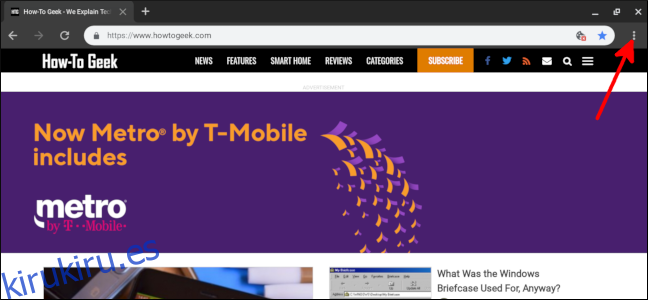Los marcadores son excelentes para mantener sus sitios favoritos cerca, pero no son la opción más rápida que existe. En su lugar, ¿por qué no agregar accesos directos a sus sitios web favoritos directamente en la estantería de Chromebook?
Si hay un sitio al que visita varias veces al día, especialmente si es fundamental para su negocio, cada paso adicional significa más tiempo para llegar a donde necesita estar. Tener sus sitios web favoritos directamente en el estante de su Chromebook (la barra de tareas en la parte inferior donde ve los íconos de aplicaciones abiertos) hace que llegar a ellos sea mucho más rápido.
Cómo agregar su sitio web favorito a la estantería de su Chromebook
Empiece por visitar el sitio web para el que le gustaría tener un acceso directo. Seleccione el menú de tres puntos en la parte superior derecha.
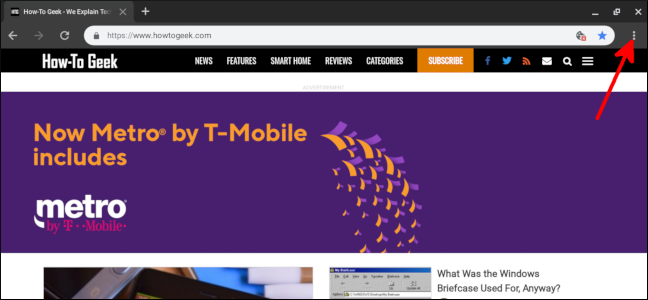
Coloca el cursor sobre el menú «Más herramientas» y luego selecciona «Crear acceso directo».
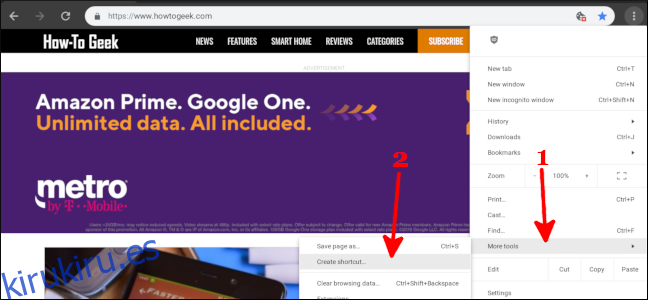
Cambie el nombre del acceso directo si lo desea y luego haga clic en «Crear».
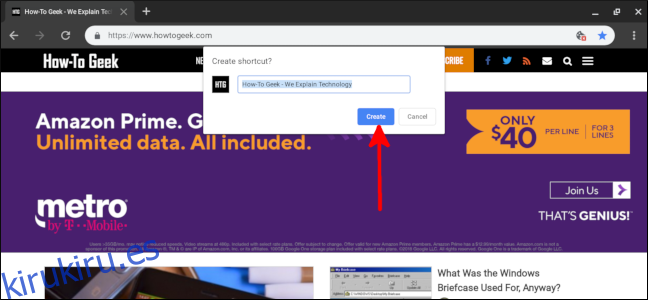
¡Eso es! El ícono del sitio web siempre estará en su estante, listo cuando usted lo esté. De forma predeterminada, el sitio web se abrirá en una nueva pestaña del navegador. Sin embargo, puede darle al sitio su propia ventana haciendo clic con el botón derecho o presionando prolongadamente el ícono, colocando el cursor sobre la flecha y luego seleccionando «Nueva ventana».
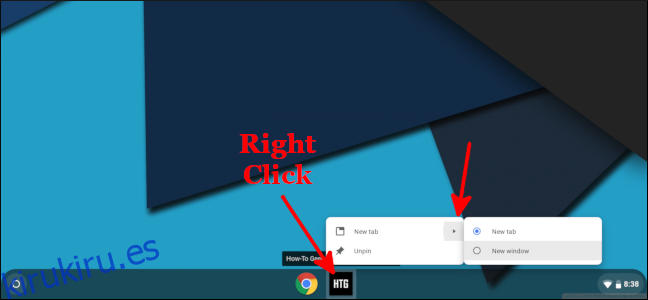
Esto hace que la aplicación se sienta más como una aplicación nativa que solo un sitio web, y puede ser excelente para sitios como Netflix, YouTube y otros sitios de consumo donde no desea las distracciones visuales que provienen de tener otras pestañas del navegador.
Estos accesos directos están sincronizados con su cuenta de Google, por lo que incluso si usa un Chromebook diferente, los tendrá en su estante y en el cajón de su aplicación. ¡Con eso, su sitio favorito siempre estará a un clic de distancia!